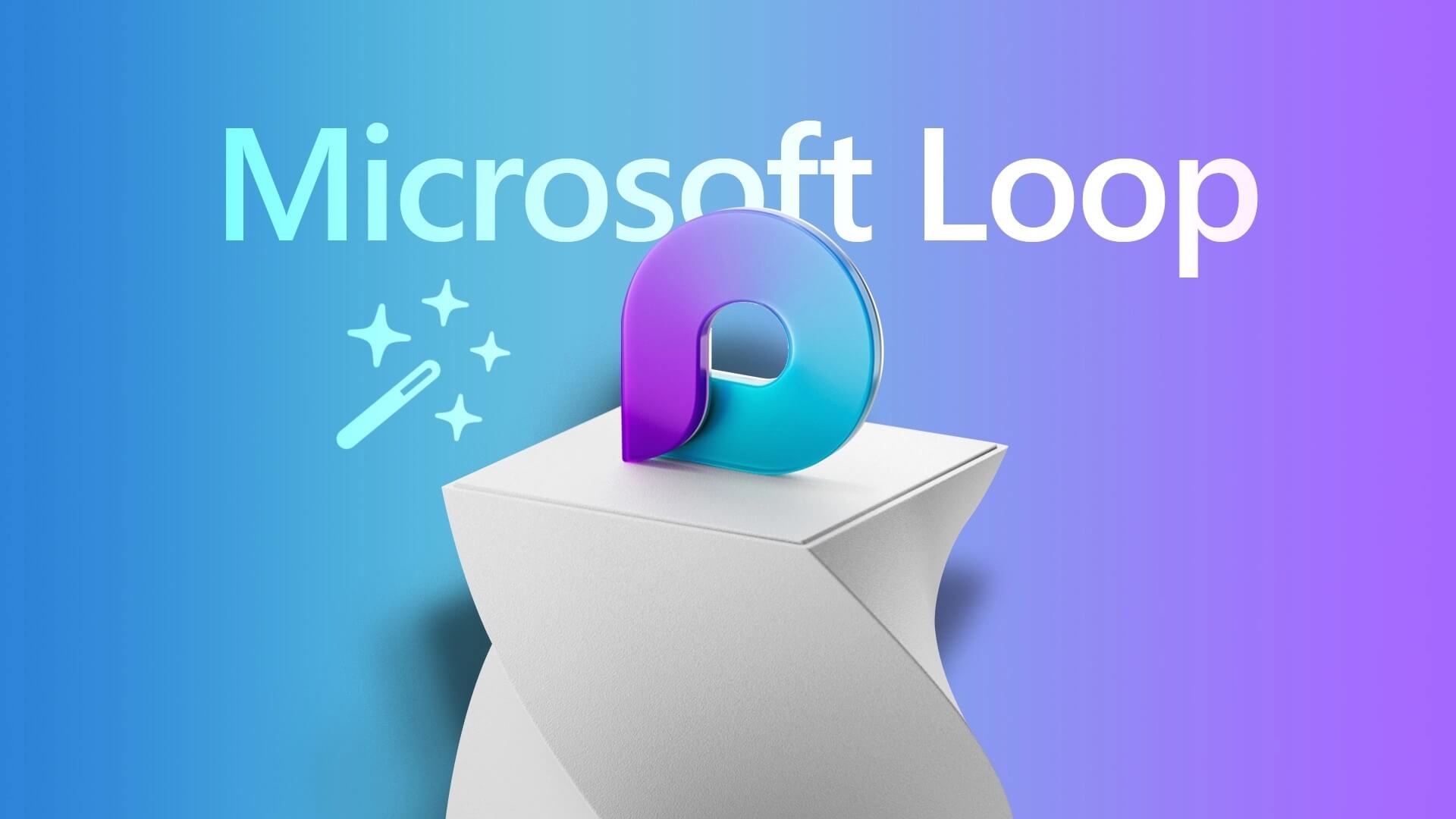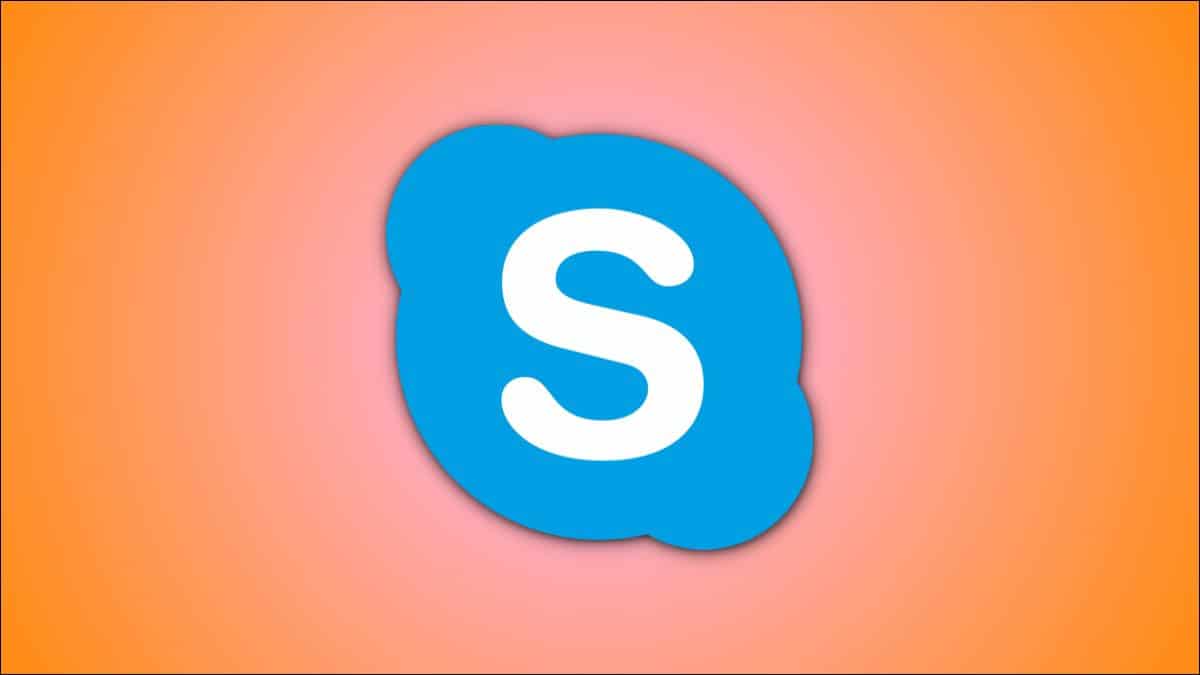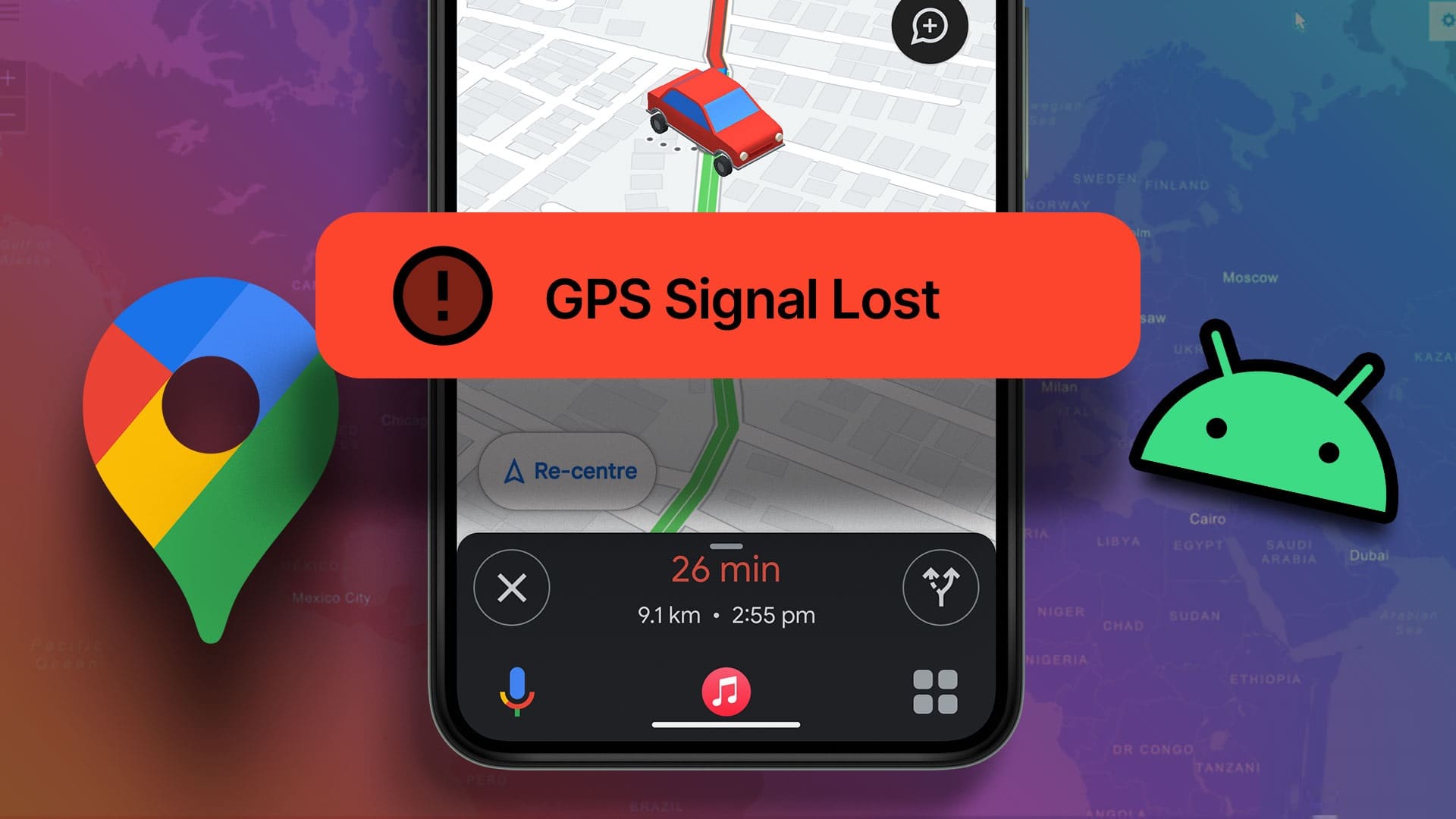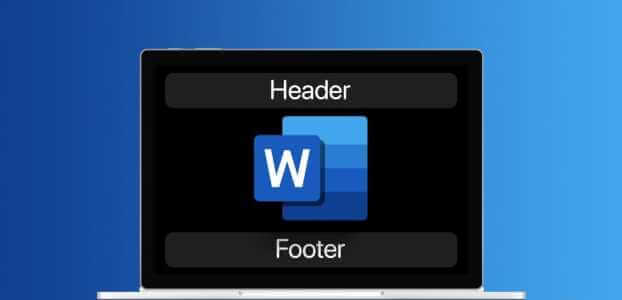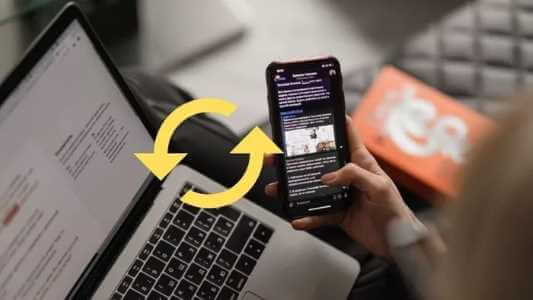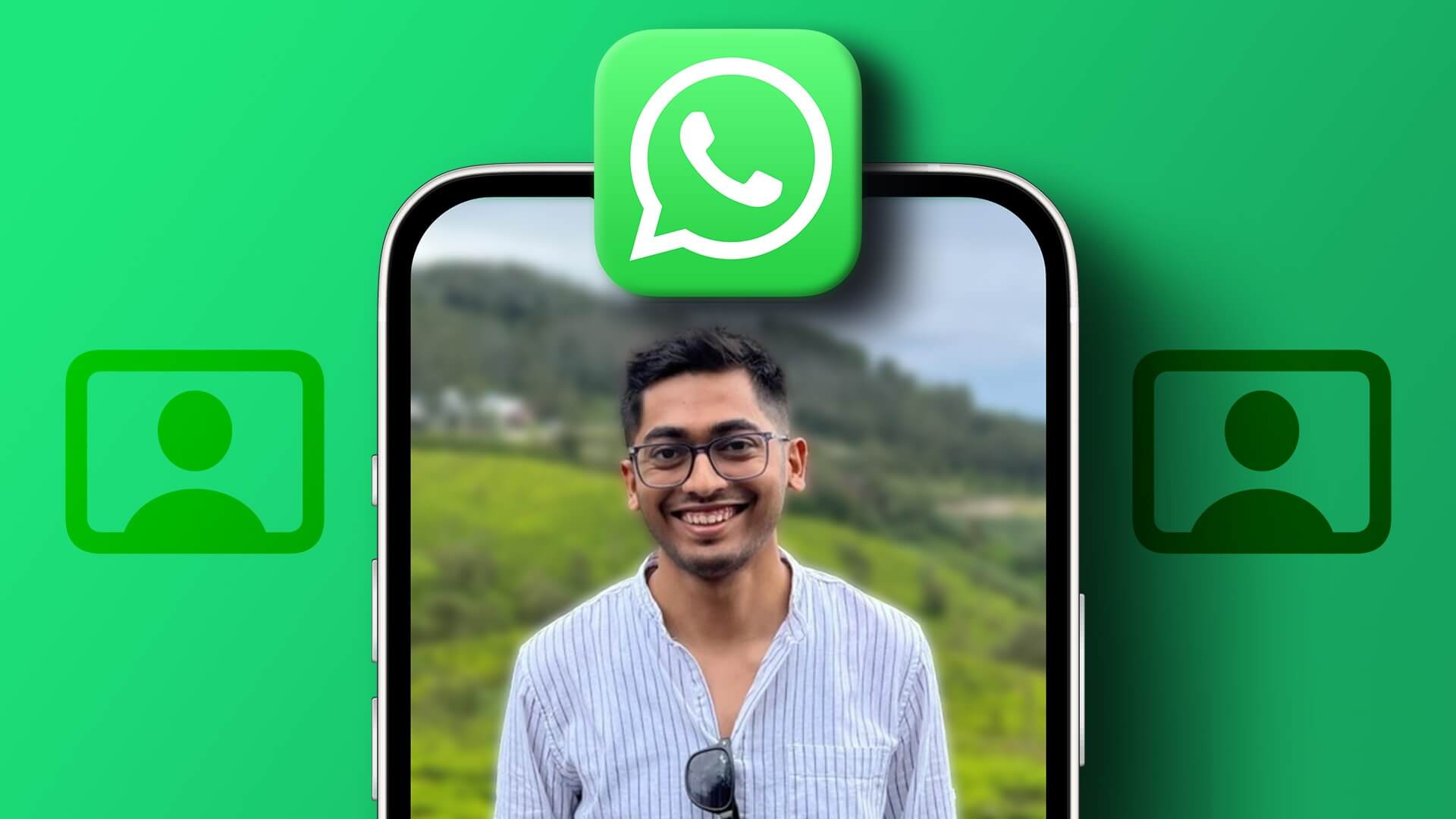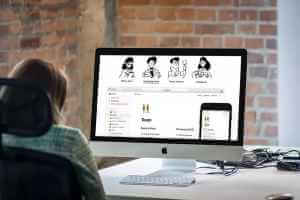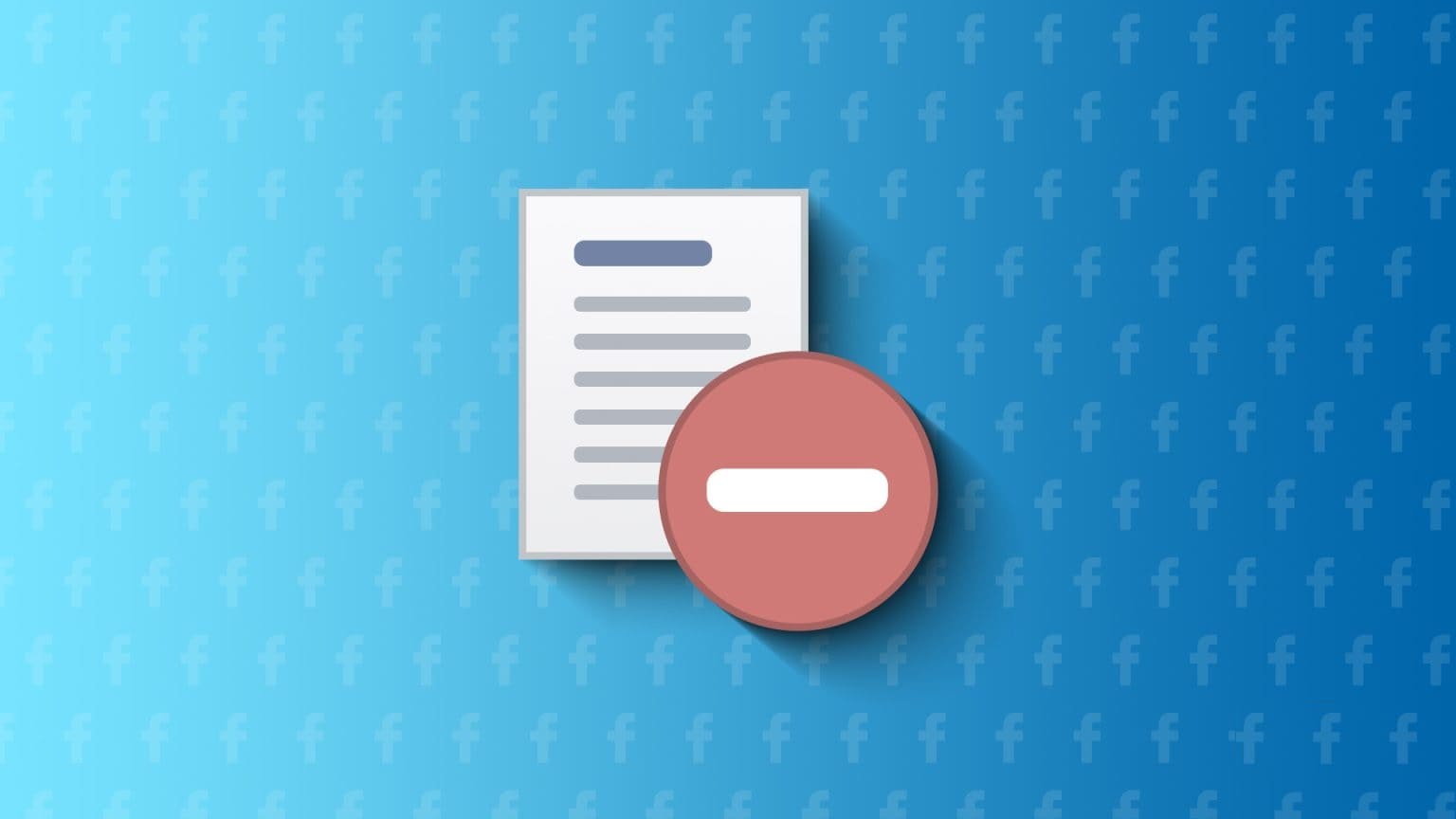Ne comptez pas Discord Juste une plate-forme de messagerie en ligne, mais cela facilite la création de communautés pour la chose la plus niche que vous puissiez imaginer pour trouver des personnes partageant les mêmes idées. C'est ainsi que les serveurs agissent comme des communautés en ligne qui sont toujours en ligne… des pools de serveurs Diverses fonctionnalités Comme les canaux audio, le partage d'écran, les appels vidéo, etc., pour être une bien meilleure version des forums dédiés. Dans ce guide, comment supprimer le serveur Discord sur ordinateur et mobile.

Après un certain temps, vous devrez peut-être supprimer votre serveur s'il a rempli son objectif ou s'il s'est transformé en quelque chose avec lequel vous n'êtes pas d'accord. Bien sûr, en supprimant le serveur, vous supprimerez également toutes les données qui lui sont associées. Le processus de suppression d'un serveur Discord peut être assez simple ; Cependant, cela dépend si vous remplissez les critères ci-dessous.
Conditions requises pour supprimer le serveur DISCORD
Afin de supprimer un serveur Discord, les éléments suivants doivent être pris en compte ou s'assurer que ces exigences sont remplies :
- Biens: Seul le propriétaire du serveur Discord peut le supprimer. Par conséquent, pour supprimer un serveur Discord, vous devez soit avoir créé le serveur, soit vous en avoir transféré la propriété. Ceci est différent de la configuration des rôles sur Discord.
- Authentification: Si vous avez mis en place Authentification à deux facteurs Pour votre compte Discord, vous devrez accéder à l'authentificateur ou garder vos codes de secours à portée de main. En effet, vous serez invité à entrer des codes d'authentification lors de la suppression du serveur.
Si vous remplissez ces conditions, suivez les étapes ci-dessous pour supprimer votre serveur Discord.
COMMENT SUPPRIMER LE SERVEUR DISCORD SUR PC
Lorsque vous supprimez un serveur Discord, L'application supprime tous les membres du serveur, y compris vous. Après cela, Discord arrête le serveur et il n'existe plus. Les étapes ci-dessous vous guideront sur la façon de supprimer un serveur Discord sur votre bureau :
Étape 1: Sur votre ordinateur, cliquez sur Démarrer le menu Et chercher Discorde.
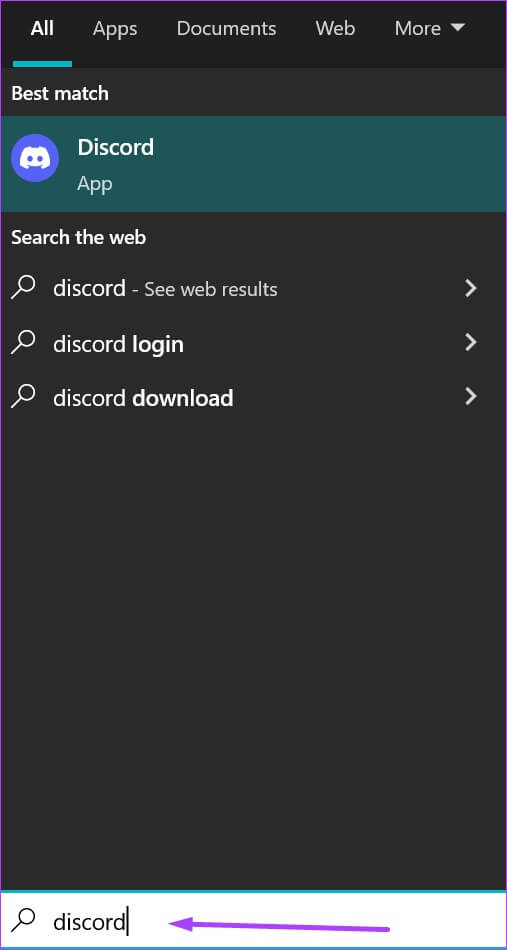
Étape 2: Cliquez Application Discord parmi les résultats et sélectionnez "ouvert" De la partie droite.
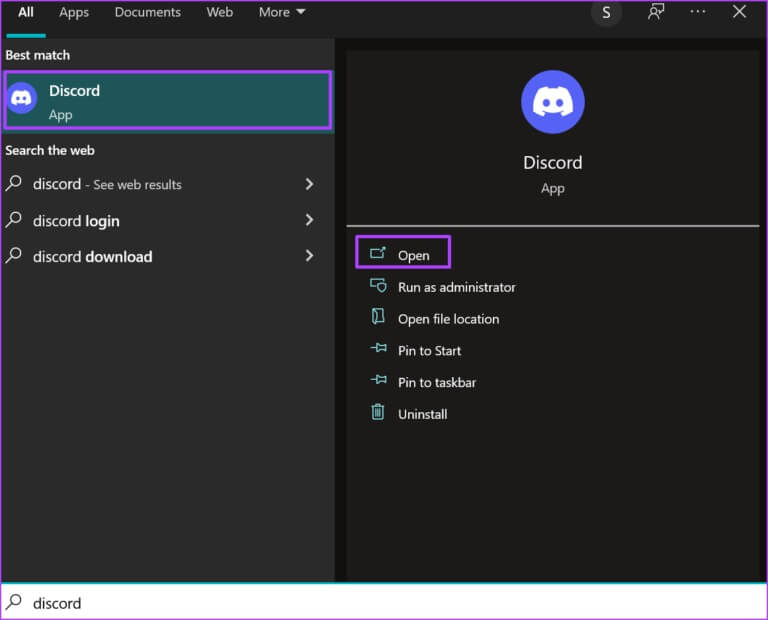
Étape 3: Quand Démarrage de l'application Discord , Cliquez icône du serveur Dans la colonne de gauche.

Étape 4: à voir Le nom du serveur. Cliquez sur le menu déroulant à côté de Le nom du serveur.
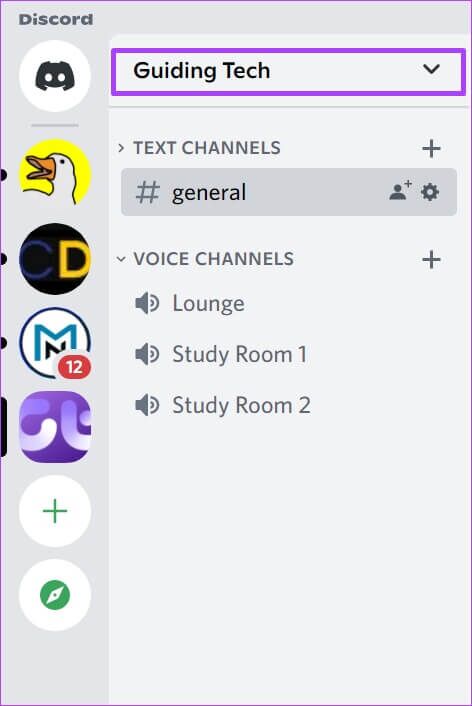
Étape 5: Cliquez Paramètres du serveur Dans le menu déroulant pour démarrer une nouvelle fenêtre.
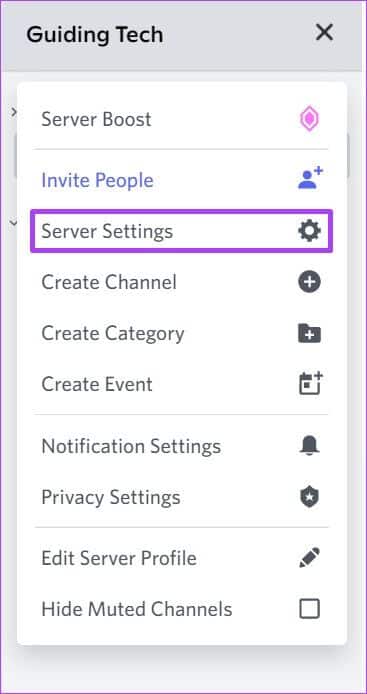
Étape 6: Dans la nouvelle fenêtre, faites défiler jusqu'à Menu des options de menus Et cliquez Supprimer le serveur.
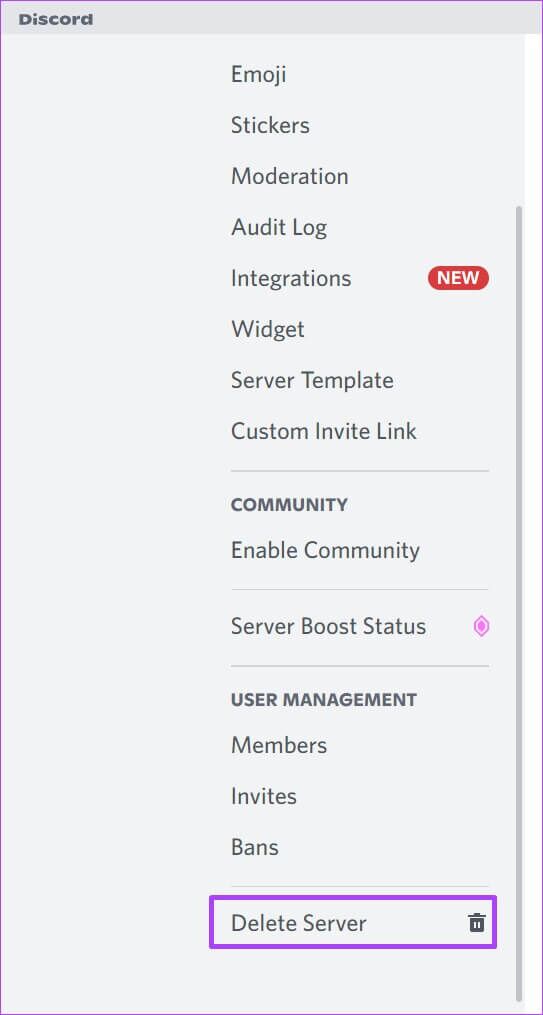
Étape 7: Vous devriez recevoir un message contextuel demandant, "Êtes-vous sûr de vouloir supprimer le serveur (nom du serveur) ? Cette action ne peut pas être annulée. Cliquez sur Le bouton Supprimer le serveur.
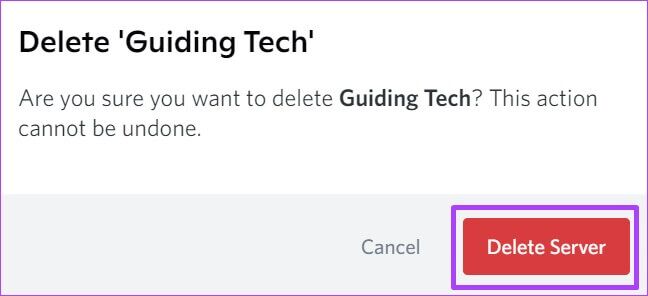
Étape 8: Entrer Code d'identification après Utiliser l'application Authenticator Et puis appuyez sur Effacer Pour se débarrasser du serveur.
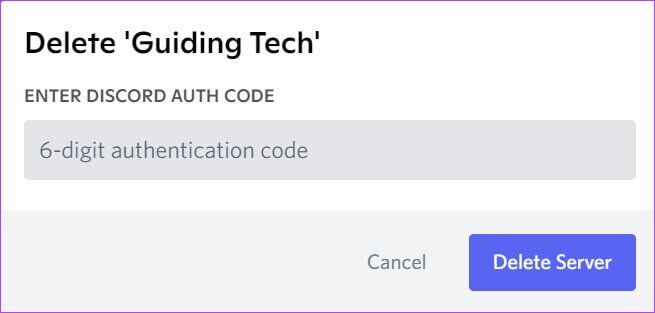
Après avoir suivi ces étapes, Discord supprimera définitivement le serveur.
COMMENT SUPPRIMER LE SERVEUR DISCORD SUR ANDROID
Pour supprimer un serveur Discord à l'aide d'un appareil Android, voici ce que vous devez faire.
Étape 1: 11 Exécuter Discord Sur votre téléphone ou tablette Android.
Étape 2: Défiler Liste de serveurs Et presse Serveur Que vous souhaitez supprimer.
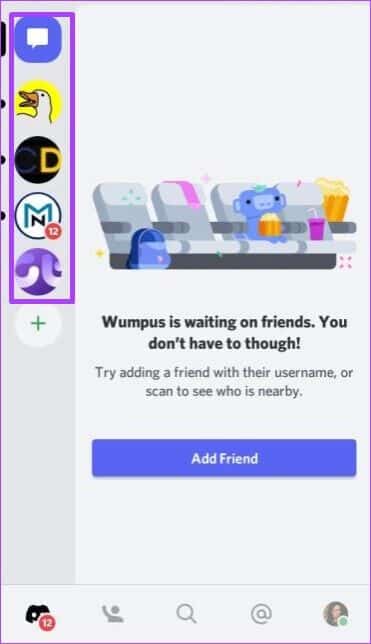
Étape 3: Clique sur Bouton trois points verticaux en haut à droite de la page pour ouvrir une nouvelle fenêtre.
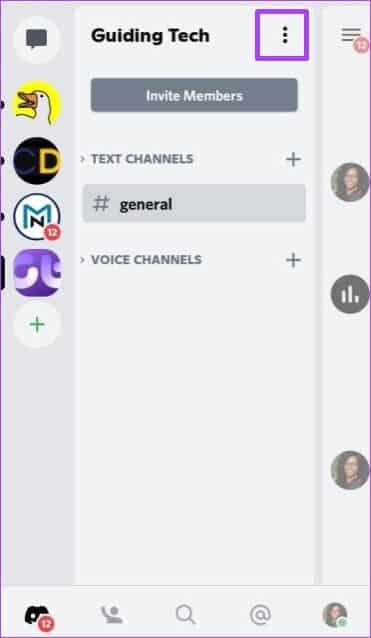
Étape 4: Cliquez Icône Paramètres Courir Paramètres du serveur.
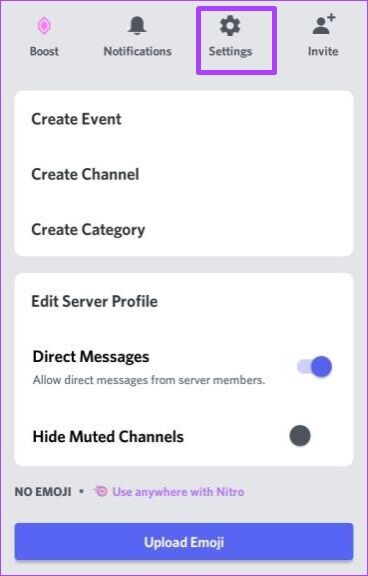
Étape 5: en haut à droite de la Fenêtre Paramètres du serveur , Cliquez Bouton trois points horizontaux.
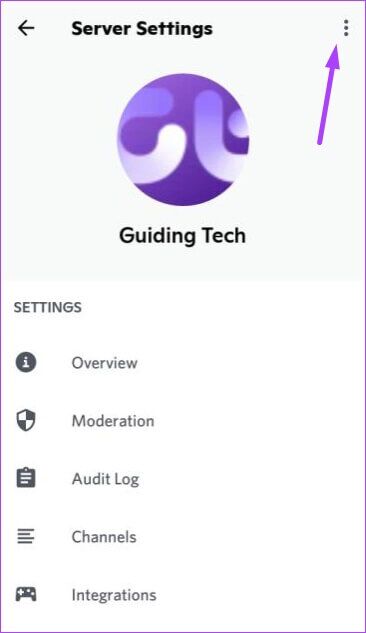
Étape 6: Clique sur Supprimer le serveur.
Étape 7: Entrer Le code d'authentification que vous utilisez est 2FA. Sinon, vous pouvez poursuivre ce processus.
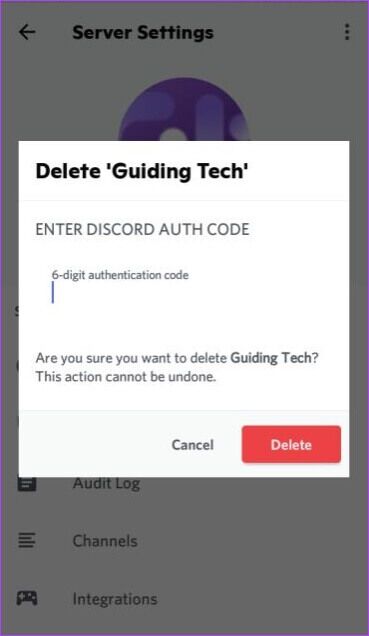
Étape 8: Clique sur bouton supprimer pour se débarasser de serveur.
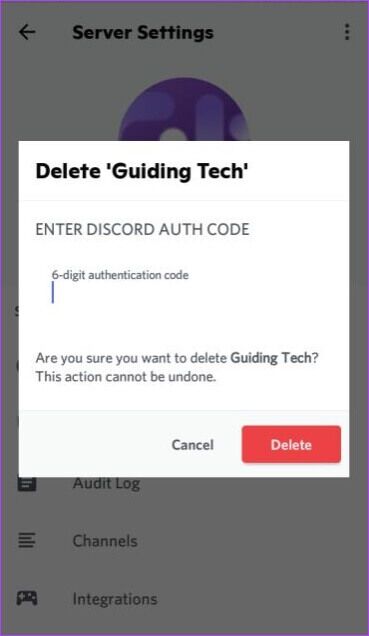
COMMENT SUPPRIMER LE SERVEUR DISCORD SUR IPHONE
Le processus de suppression d'un serveur Discord sur iPhone est très similaire à celui que vous avez pour Android. Découvrez les étapes ci-dessous :
Étape 1: Allumer Application Discord Sur ton iPhone
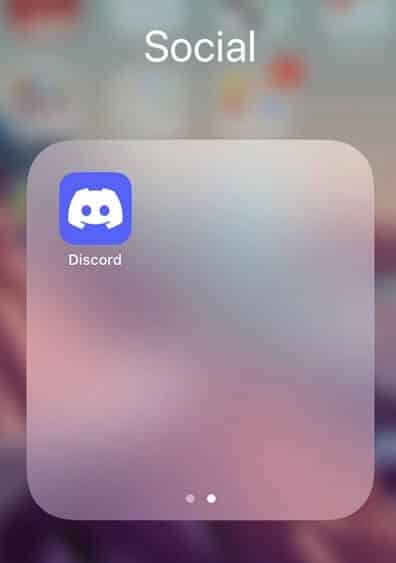
Étape 2: Défiler Liste de serveurs Et presse Serveur Que vous souhaitez supprimer.
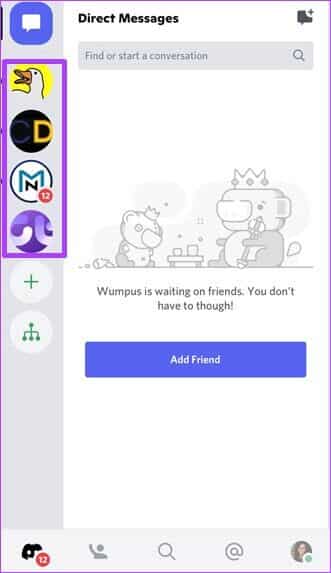
Étape 3: Clique sur Bouton trois points horizontaux en haut à droite de la page pour ouvrir une nouvelle fenêtre.
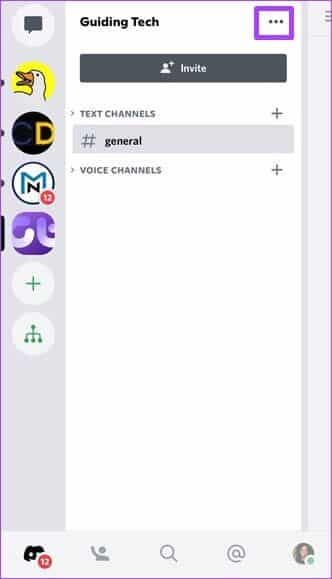
Étape 4: Cliquez Icône d'engrenage des paramètres Pour commencer à courir Paramètres du serveur.
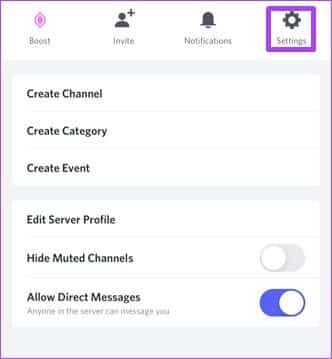
Étape 5: VienneParamètres de serveur uniques , Cliquez avis general.
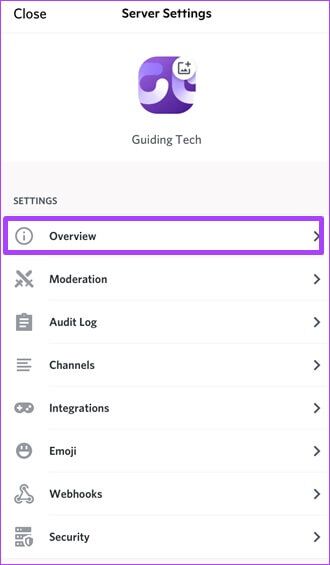
Étape 6: Faites défiler vers le bas de la nouvelle page et appuyez sur Supprimer le serveur. Confirmez l'opération en cliquant Effacer Dans la fenêtre contextuelle.
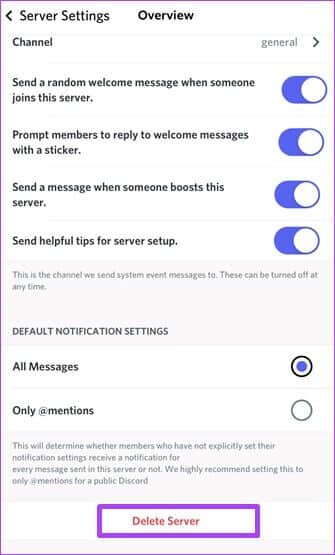
Étape 7: Vous devriez recevoir un message qui apparaît posant la question suivante "Êtes-vous sûr de vouloir supprimer le serveur (nom du serveur) ? Cette action ne peut pas être annulée. Cliquez sur Oui " .
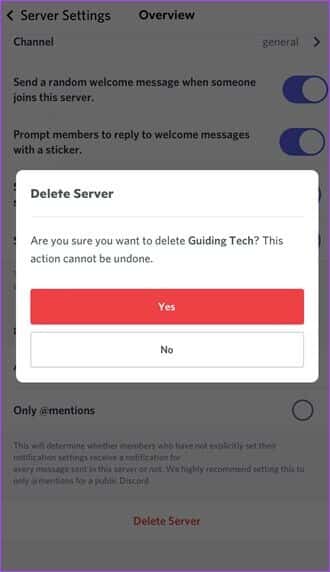
Étape 8: Entrer Code d'identification Et cliquez Supprimer le serveur Pour compléter le processus.
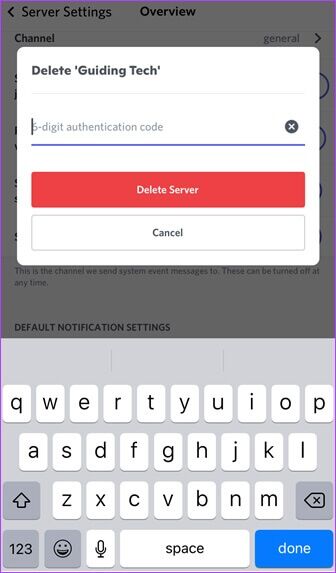
Configuration du serveur DISCORD
C'est ainsi que vous pouvez supprimer définitivement un serveur Discord d'un ordinateur ou d'un téléphone portable. Cela supprimera également tous les participants, les messages et toutes les autres données qui leur sont associées. Si vous changez d'avis plus tard, vous pouvez toujours configurer un nouveau serveur Discord, car l'application n'a aucune restriction.